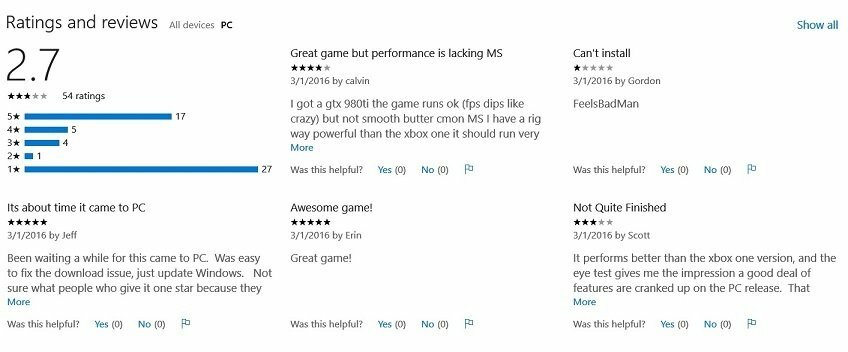Ovaj softver će održavati i pokretati upravljačke programe, čime će se zaštititi od uobičajenih računalnih pogrešaka i kvara hardvera. Provjerite sve svoje upravljačke programe u 3 jednostavna koraka:
- Preuzmite DriverFix (ovjerena datoteka za preuzimanje).
- Klik Započni skeniranje pronaći sve problematične upravljačke programe.
- Klik Ažuriranje upravljačkih programa kako biste dobili nove verzije i izbjegli kvarove u sustavu.
- DriverFix je preuzeo 0 čitatelji ovog mjeseca.
Ako ste ljubitelj hack and slash igara za igranje uloga, možda vam je poznat Darksiders 2. Ova je igra objavljena 2012. godine i ne čudi činjenica da Darksiders 2 ima određenih problema Windows 10, pa ćemo danas riješiti te probleme.
Riješite probleme s Darksiders 2 u sustavu Windows 10
Sadržaj:
-
Darksiders 2 pada
- Isključite Steam Overlay
- Onemogućite sinkronizaciju Steam Cloud-a i izbrišite options.dopt
- Donja postavka sjena u grafičkim opcijama
- Pokrenite igru u načinu kompatibilnosti
- Instalirajte Redistributable DirectX i Visual C ++
- Isključite anti-aliasing i Vsync
- Dodajte Darksiders 2 na popis iznimaka u vašem vatrozidu / antivirusnom programu
- Ponovno instalirajte Darksiders 2
-
Crni zaslon Darksiders 2
- Izbriši AMD_Logo_movie.wmv
- Promijenite razlučivost radne površine
- Onemogućite značajku Comodo defence +
- Ažurirajte upravljačke programe GPU-a
- Pokrenite igru kao administrator
-
Darksiders 2 mucanje
- Obavezno ispunite uvjete
- Koristite RadeonPro
- Promijenite postavke upravljačke ploče Nvidia
- Promijenite opcije centra za upravljanje Catalyst
- Zamijenite datoteku d3d9.dll
- Promijenite prioritet procesa Darksiders 2 u Visoki
-
Darksiders 2 pada
Popravak - pad Darksidersa 2
1. rješenje - isključite Steam Overlay
Ako se Darksiders 2 ruši na vašem računalu sa sustavom Windows 10, možda je to razlog Steam Overlay, pa je zato da biste riješili taj problem savjetovao da onemogućite Steam Overlay. Moramo napomenuti da onemogućavanjem Steam Overlay-a nećete moći vidjeti nikakve obavijesti i poruke povezane sa Steam-om, pa imajte to na umu. Da biste onemogućili Steam Overlay, učinite sljedeće:
- Otvorena Na pari, pronađite Darksideri 2 i kliknite je desnom tipkom miša. Odaberite Svojstva s jelovnika.

- Ići Kartica Općenito i pobrinite se Omogućite Steam Overlay dok ste u igri opcija je nije provjereno.

- Spremite promjene i ponovo pokrenite igru.
Rješenje 2 - onemogućite sinkronizaciju Steam Cloud-a i izbrišite options.dopt
Korisnici su izvijestili da se nakon promjene nekoliko opcija igra više ne pokreće i umjesto toga svaki put padne na Desktop. Ovaj problem Darksiders 2 čini gotovo nepristupačnim, ali postoji način da se to riješi.
Prvo, moramo onemogućiti Steam Cloud sinkronizaciju:
- Početak Na pari i idite u svoju knjižnicu igara. Desni klik Darksideri 2 i odaberite Svojstva.
- Dođite do nadopune tab i poništite opciju Omogući Steam Cloud sinkronizaciju za Darksiders 2.

- Klik Zatvoriti.
Nakon onemogućavanja sinkronizacije u oblaku, datoteku options.dopt možete sigurno ukloniti slijedeći ove korake:
- Ići
korisnički podaci i izbriši opcije.dopt datoteka.388410daljinski - Pritisnite Windows tipka + R i tip % localappdata%. Pritisnite u redu ili Unesi.

- Pronađite mapu Darksiders2 i izbrišite opcije.dopt datoteka iz nje.
Morali biste pokrenuti igru, ali imajte na umu da će se sve vaše grafičke postavke vratiti na zadane vrijednosti. Ako trebate prilagoditi bilo koje postavke videozapisa, sjetite se da ne mijenjate postavke sjena ili ćete opet pokrenuti rušenje igre.
Rješenje 3 - Postavite niže sjene u grafičkim opcijama
Ako se Darksiders 2 ruši na vašem računalu, pad može biti povezan s postavkom sjena. Savjetuje se da sjene ne postavljate na Maximum, pa pazite da spustite ili isključite postavke sjena.
Za bolje igračko iskustvo preporučujemo preuzimajući Game Fire besplatno. Pomoći će kod različitih problema s igrama, poput smrzavanja, padova, niskog broja fps, zaostataka i sporog računala.
Rješenje 4 - pokrenite igru u načinu kompatibilnosti
Windows 10 moderni je operativni sustav, a određeni softver i video igre nisu u potpunosti kompatibilni, stoga se preporučuje da te igre pokrenete u načinu kompatibilnosti. Da biste to učinili, slijedite ove korake:
- Pronađite prečac Darksiders 2 ili .exe datoteku i kliknite je desnom tipkom miša. Odaberite Svojstva.

- Dođite do Kompatibilnost karticu i provjeri Pokrenite ovaj program u načinu kompatibilnosti za.

- Odaberite jednu od starijih verzija sustava Windows, na primjer, Windows 7 ili čak Windows XP.
- Klik Prijavite se i u redu za spremanje promjena i ponovno pokretanje igre.
Rješenje 5 - Instalirajte DirectX i Visual C ++ Redistributables
Darksiders 2 zahtijeva DirectX i Visual C ++ Redistributables da bi ispravno radili, a ako bilo koji od njih nije instaliran, igra će se srušiti. Da biste to popravili, morate instalirati DirectX i Redistributables iz direktorija Darksiders 2.
- Dođite do C: Programske datoteke (x86) SteamsteamappscommonDarksiders 2.
- Unutar mape Darksiders 2 trebali biste vidjeti vcredist mapu. Otvorite ga i instalirajte oboje vcredist_x86.exe i vcredist_x64.exe.
- Vratite se u mapu Darksiders 2 i pronađite DirectX mapu, otvorite je i pokrenite dxwebsetup.exe.
Nakon instaliranja svih potrebnih komponenti, Darksiders 2 trebao bi ponovno početi raditi.
Rješenje 6 - Isključite antialiasing i Vsync
Darksiders 2 može se srušiti zbog vaših grafičkih postavki, a korisnici su izvijestili da opcija uklanjanja aliasa ponekad može uzrokovati probleme s Darksiders 2. Da biste riješili taj problem, savjetujemo vam da onemogućite antialiasing opciju s izbornika opcija. Još jedan uzrok pada Darksidersa 2 je Vsync, pa se preporučuje da isključite i ovu opciju.
Rješenje 7 - Dodajte Darksiders 2 na popis iznimaka u vašem vatrozidu / antivirusnom programu
Pad sustava Darksiders 2 ponekad može uzrokovati vaš antivirusni ili vatrozid softvera, zato prije pokretanja programa Darksiders 2 provjerite je li igra dodana na popis izuzetaka u vašem vatrozidu i antivirusnom programu.
Rješenje 8 - Ponovno instalirajte Darksiders 2
Još jedno zdravorazumsko rješenje je izvršiti čistu ponovnu instalaciju igre. Postoje različiti razlozi zašto je instalacija možda pošla po zlu, počevši od oštećenja nekih datoteka ili prirode Windows 10 koji mijenja platformu pri svakom većem ažuriranju. U tu svrhu savjetujemo vam da ponovo instalirate igru i premjestite se odande.
Evo kako to učiniti sa Steamom:
- Otvorite Steam.
- Odaberite Knjižnica.
- Pronađite Darksiders 2, kliknite ga desnom tipkom miša i odaberite "Deinstaliraj".
- Upotrijebite IOBit Uninstaller ili sličan alat treće strane za uklanjanje preostalih datoteka i unosa registra.
- Ponovo otvorite Steam i idite do Knjižnice.
- Preuzmite Darksiders 2 i ponovo ga instalirajte.
Popravak - crni zaslon Darksiders 2
Rješenje 1 - Izbrišite AMD_Logo_movie.wmv
Ako imate crni zaslon dok igra započinje, trebali biste znati da je ovaj problem povezan s jednom datotekom. Ako imate ovaj problem, savjetuje se da otvorite instalacijski direktorij igre, dođite do mediavideos i izbriši AMD_Logo_movie.wmv. Prije brisanja datoteke, napravite kopiju i spremite je na sigurno mjesto, za svaki slučaj.
2. rješenje - Promijenite razlučivost radne površine
Malo je korisnika izvijestilo da je problem s crnim zaslonom nastao zbog razlučivosti sustava, a jedino rješenje je privremena promjena razlučivosti radne površine. Čini se da Darksiders 2 ima problema s otkrivanjem određenih rezolucija, pa se savjetuje da smanjite razlučivost zaslona i pokušate ponovno pokrenuti igru. Moramo napomenuti da ćete možda morati isprobati nekoliko različitih rezolucija prije nego što pronađete onu koja vam odgovara.
Rješenje 3 - onemogućite značajku Comodo defence +
Kao što smo prethodno spomenuli, važno je dodati Darksiders 2 na popis iznimki vatrozida, ali u nekim slučajevima to ne rješava problem crnog zaslona. Korisnici su izvijestili da Comodo vatrozid može uzrokovati probleme s Darksiders 2, pa ako upotrebljavate Comodo, prije početka igre obavezno onemogućite njegovu značajku obrane +.
Rješenje 4 - Ažurirajte upravljačke programe za GPU
Problemi s igrama prečesto idu ruku pod ruku s neispravnim ili nekompatibilnim grafičkim upravljačkim programima. Stvar kod vozača je složenost problema. Ponekad generički upravljački programi isporučeni putem Windows Update neće biti dovoljni, ponekad hoće. U drugim prilikama Darksiders 2 možda podržava samo određeno izdanje upravljačkog programa za vašu grafičku karticu.
Što znači da čak i službeni upravljački programi koji su ažurirani neće raditi kako je predviđeno. U osnovi, morat ćete eksperimentirati s upravljačkim programima kako biste pronašli onoga koji može pokrenuti igru.
Evo kako instalirati / nadograditi odgovarajuće upravljačke programe u sustavu Windows 10:
- Desnom tipkom miša kliknite gumb Start i otvorite Upravitelj uređaja.
- Proširite Prilagodnici zaslona.
- Desnom tipkom miša kliknite svoj GPU uređaj i deinstalirajte ga.
- Idite na jedno od ovih web mjesta kako biste dobili odgovarajuće upravljačke programe:
- NVidia
- AMD / ATI
- Preuzmite i instalirajte odgovarajuće upravljačke programe i ponovno pokrenite računalo.
5. rješenje - pokrenite igru kao administrator
Još jedno sporedno rješenje koje vam može dobro doći je pokretanje igre s administrativnim dozvolama. Čineći to, trebali biste moći izbjeći moguća ograničenja nametnuta procesu igre.
Slijedite upute kako biste pokrenuli Darksiders 2 na sustavu Windows 10:
- Dođite do mape u kojoj su instalirani Darksiders 2.
- Pronađite glavnu exe datoteku igre.
- Desnom tipkom miša kliknite je i otvorite Svojstva.
- Na kartici Kompatibilnost potvrdite okvir "Pokreni ovu aplikaciju kao administrator" i potvrdite promjene.
Popravak - Darksiders 2 mucanje
1. rješenje - pobrinite se da ispunjavate zahtjeve
Prva prilično očita stvar koju ne možemo previdjeti kada se bavimo mucanjem u Darksidersu 2 su sistemski zahtjevi. Darksiders 2 nije nadasve zahtjevna igra, ali svejedno je vrijedno ispuniti barem minimalne hardverske zahtjeve.
Minimalni zahtjevi:
- OS: Windows Vista / 7 / 8.1 / 10
- Procesor: 2,0 GHz Intel Core2 Duo procesor ili ekvivalent AMD-a
- RAM: 2 GB
- Tvrdi disk: 20 GB slobodnog prostora (10 GB besplatno nakon instalacije)
- Video kartica: NVIDIA 9800 GT 512 MB video kartice ili ekvivalent AMD-a
- Račun na mreži Steam
Preporučeni zahtjevi:
- OS: Windows 7 / 8.1 / 10
- Procesor: Bilo koji četverojezgreni AMD ili Intel procesor
- RAM: 2 GB
- Tvrdi disk: 20 GB slobodnog prostora (10 GB besplatno nakon instalacije)
- Video kartica: NVIDIA GeForce GTX 260 512MB video kartica ili ekvivalent AMD-a
- Račun na mreži Steam
Rješenje 2 - Koristite RadeonPro
Prije nego što započnemo, moramo spomenuti da se ovo rješenje odnosi samo na vlasnike AMD-a, pa ako ste vlasnik Nvidijine grafičke kartice, preskočite ovo rješenje.
- Prije nego što započnemo, provjerite je li Vsync isključen u Darksidersu 2.
- Preuzmite RadeonPro s ovdje.
- Pokrenite program i dodajte profil Darksiders 2.
- Ići Napredna kartica, pronađi veličina flip reda i postavite ga na 1.
- U RadeonPro ići Ugađanja karticu i postavi Vsync do Uvijek uključeno.
- Da biste primijenili promjene, pronađite svoj profil Darksiders 2 u RadeonPro, kliknite ga desnom tipkom miša i odaberite Primijeni sada.
- Minimizirajte RadeonPro i započeti Darksideri 2.
- Zatvorite igru i pokrenite je ponovno kako biste primijenili promjene.
3. rješenje - promijenite postavke upravljačke ploče Nvidia
- Provjerite je li opcija Vsync onemogućena u Darksidersu 2.
- Otvorena Nvidia upravljačka ploča i kliknite na Upravljanje 3D postavkama.
- Ići Postavke programa karticu i pronađite Darksideri 2 na listi. Ako igre nema na popisu, kliknite Dodati i pronađite .exe datoteku igre da biste je dodali.
- Pronaći Maksimalno unaprijed prikazanih okvira opciju i postavite je na 1.

- Upaliti Vertikalna sinkronizacija.
- Klik Prijavite se i blizu Nvidia upravljačka ploča.
Rješenje 4 - Promijenite opcije centra za upravljanje katalizatorom
- Otvorena Upravljački centar katalizatora.
- Ići Kartica izvedbe i odaberite Okvirna stopa.
- Pomaknite klizač do 60 sličica u sekundi.
- Dođite do Igre karticu i odaberite Svojstva.
- Pronaći Kontrola frekvencije i uključite se Vsync i Trostruko puferiranje.
- Pokrenite igru i aktivirajte Vsync s izbornika opcija.
Rješenje 5 - Zamijenite datoteku d3d9.dll
Ako Darksiders 2 muca na vašem računalu, preuzmite ovaj datoteka. Nakon što preuzmete datoteku, otvorite je i premjestite d3d9.dll i antilag.cfg u Darksiders 2 instalacijski direktorij.
Rješenje 6 - Promijenite prioritet procesa Darksiders 2 na High
U nekim slučajevima Darksiders 2 može mucati ako mu prioritet nije postavljen na Visoko, ali to možemo lako promijeniti čineći sljedeće:
- Početak Darksideri 2.
- Pritisnite Alt + Tab kako bi se igra smanjila.
- Pritisnite Ctrl + Shift + Esc otvoriti Upravitelj zadataka.
- Ići Kartica Pojedinosti i locirati Darksideri 2 postupak.
- Desni klik Darksideri 2 obraditi i odabrati Postavi prioritet> visoko.

- Zatvoriti Upravitelj zadataka i povratak u igru.
Ako ovo rješenje riješi probleme mucanja, morat ćete ga ponoviti svaki put kad pokrenete Darksiders 2.
Darksiders 2 izuzetno je zabavna igra, ali kao što vidite, ima svoj dio problema na sustavu Windows 10. Ako imate bilo koji od ovih problema, slobodno isprobajte neka od naših rješenja.
POVEZANE PRIČE KOJE TREBAJTE PROVJERITI:
- Kako popraviti Steam igru koja se trenutno zatvara
- Ispravljeno: World of Warcraft pogreška 132 (0x85100084) Kobna iznimka!
- Popravak: Nema zvuka u Hearthstoneu na računalu sa sustavom Windows
- Popravak: Hearthstone se ne može pokrenuti na računalu
- Kako ispraviti programske pogreške FIFA 18 na računalu sa sustavom Windows